怎么看电脑打开了哪些端口?雨林木风win10系统端口查看命令
更新时间:2017-05-30 18:30:38 来源:雨林木风官网 游览量: 95 次
近日,勒索病毒席卷全球,不少电脑用户纷纷中招,损失惨重。导致中电脑病毒除了通过U盘或者打开了不安全的网页有关还外,还与电脑开启了一些端口有关,比如勒索病毒就可以135、139、138、137、445端口进行攻击,而这些端口普通电脑用户根本用不到,建议用户关闭。现在问题来了,怎么看电脑打开了哪些端口?其实很简单,一个命令就可以知晓。

怎么看电脑打开了哪些端口?雨林木风win10端口查看命名
雨林木风win10端口查看命名:netstat -an
雨林木风win10命名查看电脑开启端口方法
1、首先打开运行命令框,可以在雨林木风win10开始菜单中找到,也可以在底部搜索“命令”找到,还可以直接使用 Win + R 组合快捷键打开,如下图所示。
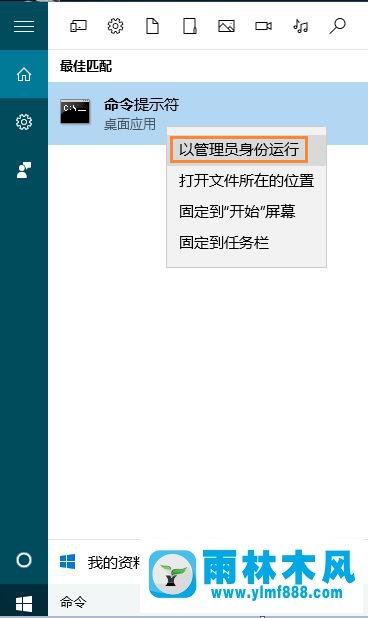
2、或者打开运行命令操作框后,输入 cmd 并按回车键(或点下方的“确定”)进行命令操作窗口,如下图所示。
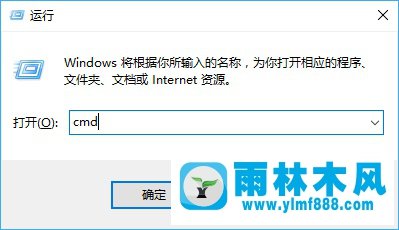
运行命令操作框
3、打开cmd命令操作窗口后,输入命名 netstat -an 并按回车键(Enter键)运行就可以看到电脑开启了哪些端口了,如下图所示。
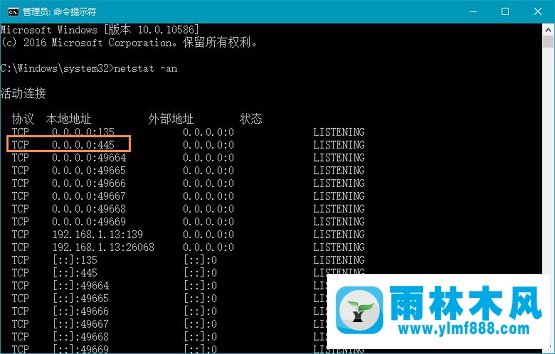
以上就是电脑百事网带来的通过命令查看电脑开启了哪些端口方法,一般来说,普通电脑用户只要开启80端口就可以了,其它用的少的端口都可以关闭,雨林木风系统,以防被黑客攻击利用。
文章最后再分享一个查看电脑端口是否被占用的命令,同样以雨林木风win10系统为例,其它的Win7也同样适用。
怎么看电脑端口是否被占用?雨林木风win10查看端口占用命令
雨林木风win10查看电脑端口是否占用命令,适用方面和前面一样,这里就不详细介绍了,直接附上命令和查看结果吧。
雨林木风win10端口占用查看命令:netstat -ano
打开CMD命令运行窗口,输入 netstat -ano 命令,按回车键运行后,就可以查看哪些端口被占用了。
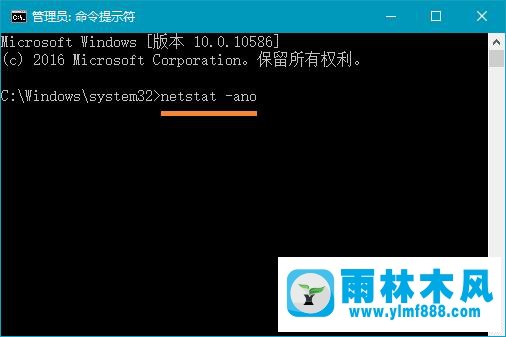
被占用的端口,会直接显示在下列信息中,我们可以拖动滚动条查看全部,如下图所示:
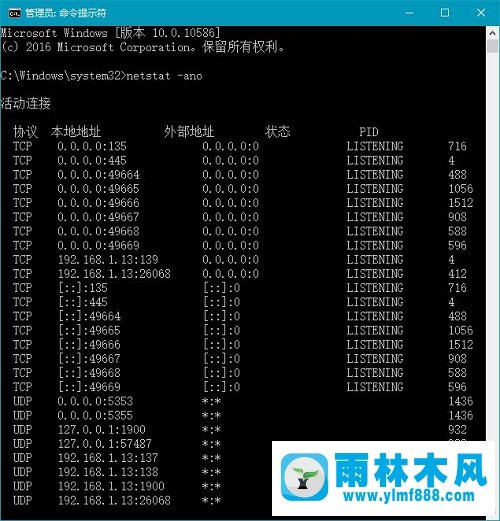
被占用的端口,其实就是当前正开启在使用中的端口,如果发现有一些敏感不安全的端口,建议及时关闭。
关于怎么看电脑打开了哪些端口?雨林木风win10系统端口查看命令的解决方法就跟大家介绍到这边了,遇到这样问题的用户们可以参照上面的方法步骤来解决吧。好了,如果大家还想了解更多的资讯,那就赶紧点击雨林木风吧。
本文来自雨林木风 www.ylmf888.com 如需转载请注明!
- Win10系统下字体出现乱码的解决办法?...03-18
- Win10系统下连接steam失败的解决办法?...03-18
- Win10专业版系统下向特定用户共享文件的解决步骤?...03-18
- 如何打开Win7梦幻桌面动态效果?...03-18
- Win7旗舰版系统桌面文件名变蓝色了的解决办法...03-18
- 关闭雨林木风XP系统135端口的解决办法?...03-18
- Xp系统下序列号怎么更换的解决办法?...03-18
- win7电脑个性化开机声音如何自定义?...03-03
- 雨林木风win7系统注册表常用设置有哪些?...03-03
- 雨林木风win10系统CPU使用率过高怎么办?...11-26
-
 雨林木风 GHOST Win10 2004 64位 精简... 2021-07-01
雨林木风 GHOST Win10 2004 64位 精简... 2021-07-01
-
 雨林木风 GHOST Win10 2004 64位 周年... 2021-06-02
雨林木风 GHOST Win10 2004 64位 周年... 2021-06-02
-
 雨林木风 GHOST Win10 64位专业版... 2021-05-07
雨林木风 GHOST Win10 64位专业版... 2021-05-07
-
 雨林木风 GHOST Win10 1909 64位 官方... 2021-04-06
雨林木风 GHOST Win10 1909 64位 官方... 2021-04-06
-
 雨林木风Ghost Win10 2004(专业版)... 2021-02-28
雨林木风Ghost Win10 2004(专业版)... 2021-02-28
-
 雨林木风 GHOST Win10 2004 64位 精简... 2020-12-21
雨林木风 GHOST Win10 2004 64位 精简... 2020-12-21
-
 雨林木风 GHOST Win10 64位 快速装机... 2020-11-27
雨林木风 GHOST Win10 64位 快速装机... 2020-11-27
-
 雨林木风 GHOST Win10 64位 官方纯净... 2020-10-28
雨林木风 GHOST Win10 64位 官方纯净... 2020-10-28

